Πώς να απενεργοποιήσετε τη λειτουργία Quake στο Windows Terminal στα Windows 10
Δείτε πώς μπορείτε να απενεργοποιήσετε τη λειτουργία Quake στο Windows Terminal και να απελευθερώσετε τη συντόμευση πληκτρολογίου, Win + `. Ξεκινώντας από την έκδοση 1.9, η εφαρμογή περιλαμβάνει τη λειτουργία Quake στα Windows 10. Με την απενεργοποίηση αυτής της δυνατότητας, απελευθερώνετε το πλήκτρο πρόσβασης Win + ` και μπορείτε να το χρησιμοποιήσετε σε άλλες εφαρμογές και μπορείτε να είστε σίγουροι ότι δεν θα ανοίξετε κατά λάθος το Windows Terminal.
Διαφήμιση
Τερματικό Windows είναι ένα σύγχρονο λογισμικό τερματικού για χρήστες της γραμμής εντολών που διαθέτει πολλές δυνατότητες που δεν θα βρείτε στα κλασικά εργαλεία Γραμμής εντολών και PowerShell. Έρχεται με καρτέλες, μηχανή απόδοσης κειμένου DirectWrite/DirectX με επιτάχυνση GPU, προφίλ και πολλά άλλα.
Χάρη στα προφίλ, μπορείτε να εκτελείτε σε καρτέλες περιπτώσεις Γραμμής εντολών, PowerShell και Windows Subsystem για Linux. Ένα άλλο σπουδαίο πράγμα σχετικά με την εφαρμογή είναι ότι είναι πλήρως ανοιχτού κώδικα, οπότε ο καθένας μπορεί να συνεισφέρει. Είναι διαθέσιμο στο GitHub.
Η λειτουργία Quake στο Windows Terminal σάς επιτρέπει να ανοίξετε γρήγορα μια νέα παρουσία τερματικού από οποιαδήποτε εφαρμογή στα Windows πατώντας το Νίκη + ` συντόμευση πληκτρολογίου. Είναι επίσης δυνατό να αλλάξτε το πλήκτρο πρόσβασης Quake Mode σε κάποια άλλη ακολουθία πλήκτρων. Αυτή η δυνατότητα αναπαράγει τη συμπεριφορά της κονσόλας του διαβόητου παιχνιδιού shooter πρώτου προσώπου Quake, το οποίο εμφανίζεται ως αναπτυσσόμενο μενού από το επάνω άκρο της οθόνης. Η αναπτυσσόμενη κονσόλα "Quake" θα εμφανιστεί στο επάνω μισό της οθόνης. Για να το κλείσετε, πατήστε την ίδια συντόμευση πληκτρολογίου. Η λειτουργία Quake στο Windows Terminal είναι διαθέσιμη από την αρχή Windows Terminal 1.9 και νεότερη έκδοση.

Αυτή η ανάρτηση θα σας δείξει πώς να απενεργοποιήσετε τη λειτουργία Quake Mode στο Windows Terminal στα Windows 10. Δεν υπάρχει επιλογή GUI τη στιγμή της εγγραφής για να την απενεργοποιήσετε στις Ρυθμίσεις της εφαρμογής.
Απενεργοποιήστε τη λειτουργία Quake στο τερματικό των Windows
- Εκκινήστε το Windows Terminal.
- Κάνε κλικ στο εικονίδιο κάτω βέλους δίπλα στο Νέα καρτέλα κουμπί.
- Από το μενού, επιλέξτε το Ρυθμίσεις είσοδος.

- Στις Ρυθμίσεις, κάντε κλικ στο Ανοίξτε το αρχείο JSON στα αριστερά.

- Θα ανοίξει το Σημειωματάριο με το αρχείο JSON. Βρες το Ενέργειες πίνακας.
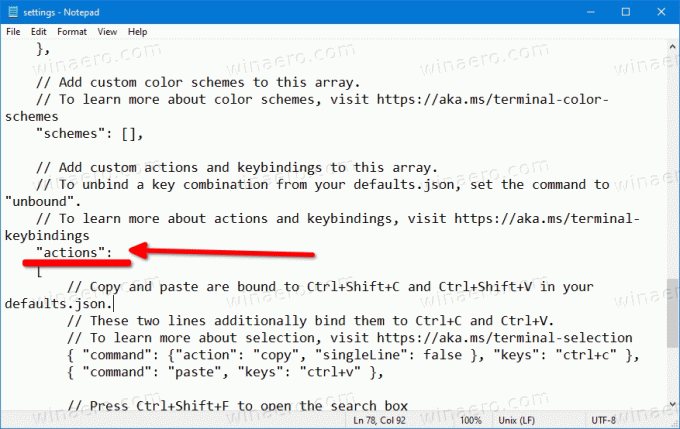
- Προσθέστε την ακόλουθη ενέργεια:
{ "command": null, "keys": "win+`"}. Δείτε το παρακάτω στιγμιότυπο οθόνης, επέλεξα ακριβώς ό, τι έχω προσθέσει.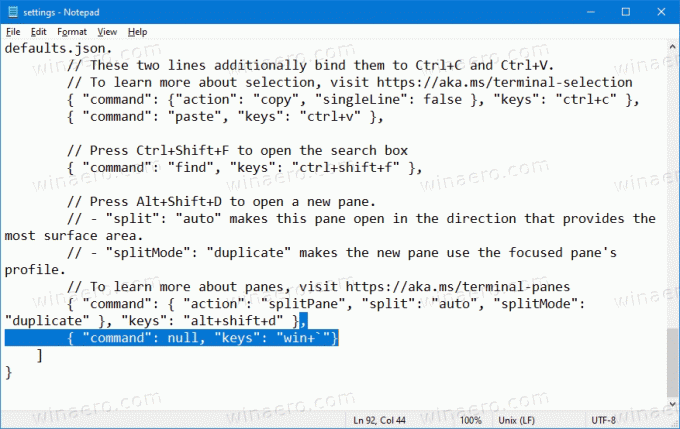
- Αποθηκεύστε το αρχείο JSON πατώντας Ctrl+S στο Σημειωματάριο.
Τελείωσες. Η λειτουργία Quake στο Windows Terminal είναι πλέον απενεργοποιημένη. Τώρα, εάν πατήσετε Win + `, δεν θα συμβεί τίποτα. Θα μπορείτε να χρησιμοποιήσετε ξανά αυτήν τη συντόμευση σε οποιαδήποτε άλλη εφαρμογή.
Με αυτόν τον τρόπο, μπορείτε να απενεργοποιήσετε οποιαδήποτε συντόμευση πληκτρολογίου στο τερματικό των Windows στα Windows 10. Αργά ή γρήγορα, η Microsoft θα επιτρέψει την αλλαγή του χωρίς επεξεργασία του αρχείου διαμόρφωσης JSON, αλλά από τώρα είναι ο μόνος τρόπος για να το απενεργοποιήσετε.

